Zpracováváme data z 3ds max v Autodesk Showcase
Autodesk Showcase může být velmi zajímavým nástrojem pro rychlou prezentaci modelů vytvářených v 3ds max. Vizualizace modelu a prezentační nástroje Autodesk Showcase umožňují výrazně rychlejší tvorbu …
Autodesk Showcase může být velmi zajímavým nástrojem pro rychlou prezentaci modelů vytvářených v 3ds max. Vizualizace modelu a prezentační nástroje Autodesk Showcase umožňují výrazně rychlejší tvorbu scény pro on-line prezentace. Následující postup lze doporučit i uživatelům, kteří hledají rychlou metodu pro tvorbu scény složené například ze staveb vytvářených v Autodesk Revit a z modelů importovaných z knihoven ve formátu 3ds max, případně staršího 3D Studia. Scénu lze poskládat navíc přímo v Autodesk Showcase, kde je práce s importovanou grafikou opravu svižná.

Primární model v 3ds max
Pro ukázku zpracování grafiky je využito hrubé konstrukce modelu, která nemá příliš optimalizovaný povrch složený s větších polygonálních segmentů. Jedná se o poměrně častý nedostatek grafiky převzaté ze starších verzí aplikací, případně z již historických knihoven. Základním krokem před exportem grafiky by měla být unifikace, případně otočení normál ploch. Vyvarujeme se tak zbytečným nesrovnalostem ve vytvářené scéně. Optimalizaci pozice normál můžeme provést jak v 3ds max, tak v Autodesk Showcase. Na následujícím obrázku je zobrazen postup první. 3ds max obsahuje pro tyto potřeby samostatný modifikátor. Optimalizace směru normál provedeme pouhým zatržením Unify Normals. Druhým krokem může být otočení normál, pokud to je nutné, příkazem Flip Normals.
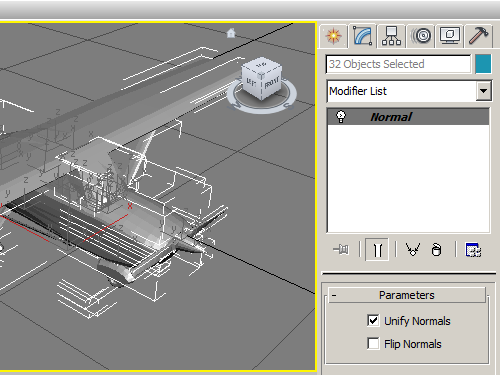
Optimalizace pozice normál
Pro export dat lze vybrat celou řadu formátů. Rychlý a propracovaný filtr obsahuje 3ds max pro formát Autodesk FBX. Tento filtr doporučuji používat především u geometrie ve stavebnictví a v architektuře, kdy se jedná prakticky o jedinou efektivní možnost jak umístit data z Autodesk Revit do Autodesk Showcase.
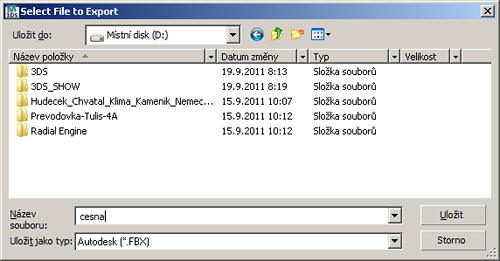
Export dat do formátu Autodesk FBX
Filtr pro FBX formát v 3ds max obsahuje škálu nastavení. Pozornost doporučuji věnovat především parametrům věnovaných zpracování vyhlazení a normálových vektorů v průběhu exportu. Filtr má tato nastavení přehledně uspořádána v sekci Geometry. Obecně nemá celkem význam přenášet osvětlení a parametry animace. Všechny tyto vlastnosti je často nutné v Autodesk Showcase zcela změnit především z důvodu existence dynamického osvětlení a prezentačních záběrů.
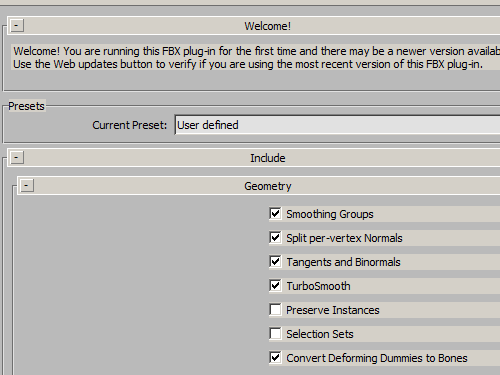
Prvotní nastavení exportního filtru formátu Autodesk FBX
V Autodesk Showcase 2012 využijeme pro načtení FBX formátu výchozí obrazovky, případně samostatného příkazu pro import dat scény. Tento filtr již neobsahuje žádné parametry pro řízení geometrie, pouze umožňuje vypnutí / zapnutí některých vlastností scény.
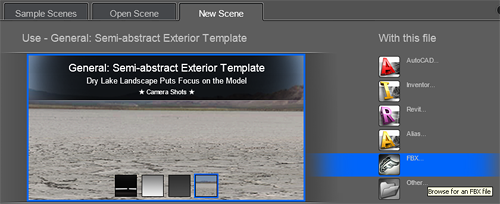
Import modelu do přednastaveného prostředí
Po importu modelu je zřejmé, že došlo k zachování směrů optimalizovaných normál. Určitou nevýhodou je výrazně hrubý vzhled segmentů polygonálních ploch. Důvodem je především to, že se jedná o model který vznikl v dobách počítačů 486 v aplikaci 3D Studio. Výkon strojů v té době ještě nedostačovat potřebám precizního zpracování složitých tvarových plochu a musela být zvolena často cesta kompromisu.

Primárně načtený model do Autodesk Showcase
Pomoc najdeme opět v modifikátorech 3ds max. Aplikace obsahuje precizně zpracované algoritmy pro vyhlazení ploch v modifikátoru Mesh Smooth. Tento nástroj je jednou ze silných vlastností Autodesk 3ds max. Dokáže optimalizovat nejen extrémně složité plochy ve velmi krátkém čase, ale obsahuje také styly sbližující vzhled polygonálních modelů a objektů vytvářených pomocí vyhlazených NURBS ploch. Vhodným nastavením parametrů tak můžeme i polygonální plochy solidně vyhladit tak, jako by byly vytvářeny pomocí spline křivek.
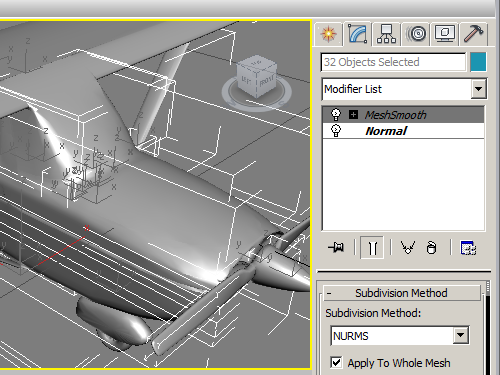
Vyhlazení polygonálních ploch na NURBS vzhled
Nárůst velikosti modelu při citlivé optimalizaci není příliš velký. Efekt na finální vzhled modelu a jeho povrchovou kvalitu může být ovšem zcela zásadní. 3ds max umožňuje citlivou optimalizaci prakticky jakéhokoliv modelu, který lze zpracovat v podobě polygonální grafiky. Lze tak modifikovat i extrémně složité sítě získané propojením množin bodů do polygonálních sítí.

Optimalizovaný model načtený do Autodesk Showcase
V případě že jsme s výsledky optimalizace a importu modelu spokojeni můžeme již na geometrii aplikovat libovolný nástroj v Autodesk Showcase. Na následujícím obrázku je upraveno jednoduchým způsobem měřítko modelu ve třech osách tak, aby bylo přizpůsobeno proporcím prostředí.
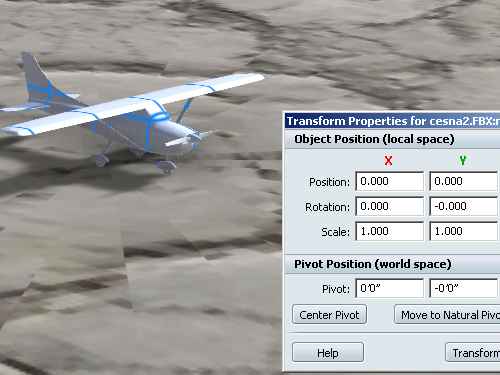
Úprava velikosti modelu vůči prostředí
Výraznou funkčností Autodesk Showcase je práce s materiály. Pokud je model předem strategicky připraven a modelován ze segmentů ploch odpovídajících finálnímu rozložení materiálů lze následujícího výsledku dosáhnout během několika málo minut.
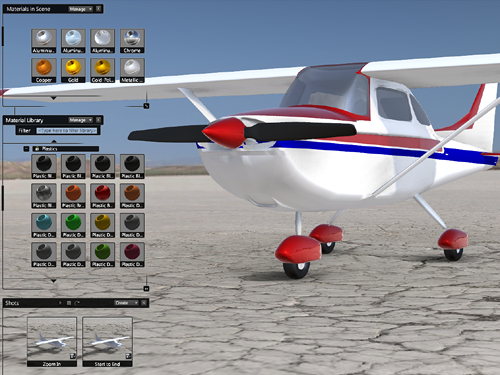
Finální model po rychlém přiřazení materiálů



